「どこでもMy Mac」で始めよう!! 2013年のファイル管理術:広田稔のMacでっていう(15)(1/3 ページ)
データ管理は大事だよ
突然、筆者の自宅にあるTime Capsuleが不通になり、AirMacユーティリティで再起動しても、ウンともスンとも言わなくなった。内蔵HDDには過去の確定申告のデータが入っていて、どうしてもすぐに必要……そこで仕方なく本体を分解してHDDを取り出したのだが、この件でデータ管理の大切さを再認識したのだった――というわけで、今回はその辺りのお話。

 「Time Capsule」はNAS機能付きの無線LANルータ。有線LAN用の端子も3基備える。価格は2Tバイトモデルが2万6400円、3Tバイトモデルが4万4400円(写真=左)。底面のゴムを引きはがし、10本程度のネジを外すと内部にアクセスしてHDDを取り出せる。しかし経年劣化で張り付いたせいか、ゴムがボロボロに……。今回はやむを得ずデータを取りだすために分解したが、もちろんアップルの保証対象外になるのでご注意を(写真=右)
「Time Capsule」はNAS機能付きの無線LANルータ。有線LAN用の端子も3基備える。価格は2Tバイトモデルが2万6400円、3Tバイトモデルが4万4400円(写真=左)。底面のゴムを引きはがし、10本程度のネジを外すと内部にアクセスしてHDDを取り出せる。しかし経年劣化で張り付いたせいか、ゴムがボロボロに……。今回はやむを得ずデータを取りだすために分解したが、もちろんアップルの保証対象外になるのでご注意を(写真=右)このTime Capsuleは、少し前まで「どこでもMy Mac」を使って自宅の内外からアクセスできるデータサーバとして運用していたもの。ただ、MobileMeからiCloudにサービスが切り替わったタイミングで、一時期、自宅の外からアクセスできない仕様に改悪されたことで、ほとんど使わなくなってしまった。その後、外からでもアクセスできるようになったものの、すでにそのころには、クラウドサービスなども導入してファイル共有環境を整え始めていた。
そうして1年ほど試行錯誤した末に、ついに筆者がたどり着いた(というほど大げさではないけれども)、『Macと「どこでもMy Mac」を使ったファイル管理術』を紹介しよう。
ファイル転送だけじゃない。画面操作もデキるのが快適
PCを仕事に使っている人なら、日々、増大するファイルの管理に頭を悩ませているはず。最初は内蔵ストレージで足りていた容量も、写真や動画などを撮り始めると一気に埋まって、外付けストレージが必要になる。しかし、筆者のようなモバイラーにとって、外付けストレージにデータを移すと、いちいちストレージごと持ち歩く必要が出てきてしまい、これはとても面倒だ。数Tバイトの大容量で、出先のノート型Macからもかんたんにアクセスできるうえ、月々のコストがかからない方法はないものか……と探して行き着いたのがMacの「どこでもMy Mac」だった。
これには2台以上のMacと、1つのiCloudアカウントがあることが前提。自宅のMacにThunderboltの外付けHDDを接続しておき、ここに終了した仕事やスキャンした書類などを放り込んで集中管理。ノート型Macで出先や事務所からアクセスする感じだ。
 図で描くとこんな感じ。すべてのMacには、同じiCloudアカウントを設定してある。自宅のMacは有線LANでつなぎ、さらに光回線でインターネットに通じている。出先から同様の有線LAN&光回線でアクセスできれば、かなり快適な操作が実現できる
図で描くとこんな感じ。すべてのMacには、同じiCloudアカウントを設定してある。自宅のMacは有線LANでつなぎ、さらに光回線でインターネットに通じている。出先から同様の有線LAN&光回線でアクセスできれば、かなり快適な操作が実現できるその素晴らしさは、3つに集約できる。
- 1、画面共有ができる
- 2、設定がカンタン
- 3、反応速度が速い
まずは画面共有について。「どこでもMy Mac」は、冒頭で触れたようにTime CapsuleなどのAirMacベースステーションでも使えるが、これはファイル共有のみになる。一方、Macを使った「どこでもMy Mac」では、ファイル共有に加えて画面共有(いわゆるリモートデスクトップ)も利用できる。VNCなどの別ソフトを組み込むことなく、OS標準で使えるのでお手軽だ。
画面共有をオンにすると、そのものズバリの「画面共有」というソフトが立ち上がって、自宅にあるMacのデスクトップがそのままウィンドウ内に表示される。マウスカーソルをこのウィンドウ内に持ってくると、そのまま遠隔操作が可能。カーソルを外せば手元のMacに戻って作業できる。ファイルをドラッグ&ドロップして、遠隔地/手元の間でやりとりすることも簡単なのだ。
筆者が特に気に入っているのは、画像管理ソフト「Aperture」のライブラリを閲覧して、過去の仕事の写真をキーワード検索できること。このソフト上で管理しているデータを確認しながら探せる点で、NASとは一線を画している。
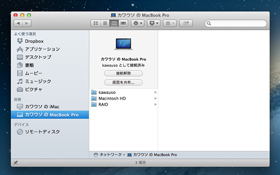
 「どこでもMy Mac」をオンにしておくと、別のMacのサイドバーに名前が並ぶ。この名前のクリックで、まずファイル共有がオンになる。初回はログインIDとパスワードを入力しよう。画面共有の場合は、さらに「画面を共有」ボタンを押す(画面=左)。しばらく待っていると、「画面共有」ソフトが立ち上がって、デスクトップが現れる(画面=右)
「どこでもMy Mac」をオンにしておくと、別のMacのサイドバーに名前が並ぶ。この名前のクリックで、まずファイル共有がオンになる。初回はログインIDとパスワードを入力しよう。画面共有の場合は、さらに「画面を共有」ボタンを押す(画面=左)。しばらく待っていると、「画面共有」ソフトが立ち上がって、デスクトップが現れる(画面=右)
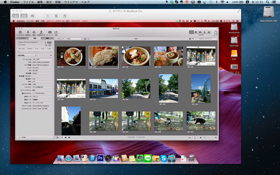 ファイル共有では、iPhotoやApertureのライブラリでもパッケージを開けば画像にアクセスできるが、ほしいファイルがどこにあるのか探すのが面倒(画面=左)。その点、画面共有なら、普段の感覚でキーワード検索して目当ての画像を見つけられる(画面=右)
ファイル共有では、iPhotoやApertureのライブラリでもパッケージを開けば画像にアクセスできるが、ほしいファイルがどこにあるのか探すのが面倒(画面=左)。その点、画面共有なら、普段の感覚でキーワード検索して目当ての画像を見つけられる(画面=右)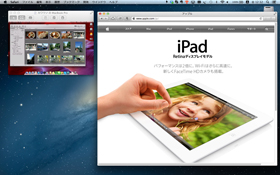
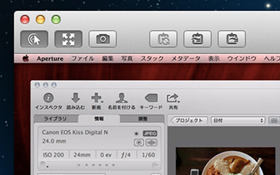 画面共有しているウインドウは拡大/縮小が可能なので、じゃまなら少し小さくしておける。遠隔操作でも、例えば「command」+「tab」キーでソフトを切り替えるように、ショートカットも含めて普通のMacと同じように扱えるのがすばらしい(画面=左)。ツールバーにあるアイコンは、左から、監視/制御モードの切り替え、フルスクリーン、スクリーンショットの取り込み、クリップボードの内容を自動的に送信、リモートクリップボードの内容を取得、クリップボードの内容をリモートクリップボードに送信、という感じ。監視モードは操作を無効にするもので、動画のエンコードを見守る際などに便利だ(画面=右)
画面共有しているウインドウは拡大/縮小が可能なので、じゃまなら少し小さくしておける。遠隔操作でも、例えば「command」+「tab」キーでソフトを切り替えるように、ショートカットも含めて普通のMacと同じように扱えるのがすばらしい(画面=左)。ツールバーにあるアイコンは、左から、監視/制御モードの切り替え、フルスクリーン、スクリーンショットの取り込み、クリップボードの内容を自動的に送信、リモートクリップボードの内容を取得、クリップボードの内容をリモートクリップボードに送信、という感じ。監視モードは操作を無効にするもので、動画のエンコードを見守る際などに便利だ(画面=右)ちなみに複数ディスプレイを接続しているMacでも、すべてのデスクトップを並べて表示してくれる。その際、ツールバーに各ボタンが現れて、ボタンで1つのデスクトップのみ表示するようにも変更可能だ。シンプルだけど、細かいところの配慮がスゴい。
Copyright © ITmedia, Inc. All Rights Reserved.
アクセストップ10
- 新型「iPad Pro」がM3チップをスキップした理由 現地でM4チップ搭載モデルと「iPad Air」に触れて驚いたこと (2024年05月09日)
- 「M4チップ」と「第10世代iPad」こそがAppleスペシャルイベントの真のスターかもしれない (2024年05月10日)
- 個人が「Excel」や「Word」でCopilotを活用する方法は? (2024年05月08日)
- Minisforum、Intel N100を搭載したスティック型ミニPC「Minisforum S100」の国内販売を開始 (2024年05月10日)
- “NEXT GIGA”に向けた各社の取り組みやいかに?──日本最大の教育関連展示会「EDIX 東京」に出展していたPCメーカーのブースレポート (2024年05月09日)
- NECプラットフォームズ、Wi-Fi 6E対応のホーム無線LANルーター「Aterm WX5400T6」 (2024年05月09日)
- ASRock、容量約2Lの小型ボディーを採用したSocket AM5対応ミニベアボーンPCキット (2024年05月10日)
- SSDの“引っ越し”プラスαの価値がある! 税込み1万円前後のセンチュリー「M.2 NVMe SSDクローンBOX」を使ってみる【前編】 (2024年05月06日)
- Core Ultra 9を搭載した4型ディスプレイ&Webカメラ付きミニPC「AtomMan X7 Ti」がMinisforumから登場 (2024年05月08日)
- これは“iPad SE”なのか? 新型iPadを試して分かった「無印は基準機」という位置付けとシリーズの新たな幕開け (2022年10月24日)